Fixa WhatsApp Nedladdning av Media Problem

Vissa användare har klagat på att WhatsApp inte laddar ner mediafiler. Vi har undersökt detta och hittat fem lösningar för att åtgärda problemet.
Att ändra ditt telefonnummer på WhatsApp är inget ovanligt. Kanske vill du börja om och se till att bara vissa personer har ditt telefonnummer. Oavsett orsaken är den goda nyheten att stegen för att lägga till ett nytt nummer till WhatsApp är enkla.
Det är alltid en bra idé att veta vad som händer när du ändrar ditt nummer på WhatsApp för att se om det trots allt är värt det. När det gäller din profilinformation och dina inställningar kommer det inte att gå någonstans. Du kommer inte att tas bort från några grupper du är med i, och du kommer fortfarande att kunna återställa dina chattar på ditt nya konto. Det som kommer att försvinna är ditt gamla konto.
När du ändrar ditt telefonnummer ändrar du det på samma telefon eller en ny. Låt oss ta en titt på processen om du bara ska göra ändringen på samma telefon.
För att ändra ditt nummer, öppna WhatsApp och tryck på prickarna uppe till höger. Gå till Inställningar följt av Konto .
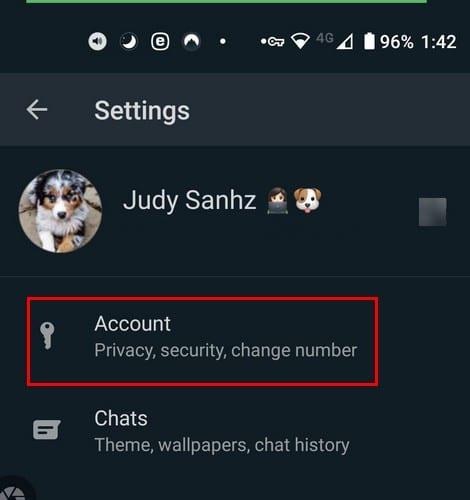
Leta efter och tryck på alternativet Ändra nummer och se till att läsa vad du ser på skärmen; om du är ok med det du har läst, tryck på knappen Nästa.

Du bör se de områden där du måste ange dina gamla och nya telefonnummer.
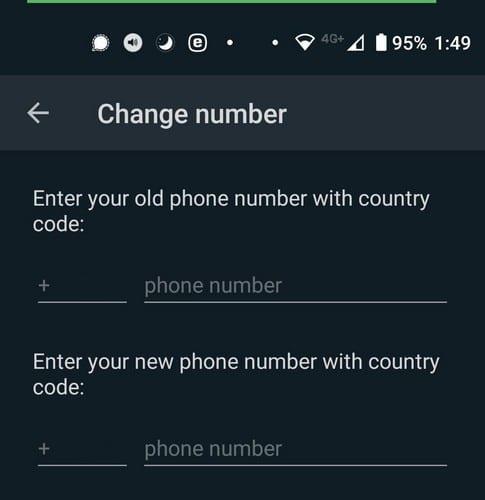
Se till att du har aktiverat alternativet att låta dina kontakter veta att du har ett nytt nummer. Du kommer också att se ett alternativ för att välja vem du vill meddela. Detta är ett bra alternativ ifall det finns någon som du önskar aldrig fick sin hand son ditt nummer. När du har gjort de nödvändiga ändringarna, glöm inte att trycka på Klar-knappen längst ner.
Nya telefonnummer är svåra att komma ihåg till en början. Så om du behöver se vad ditt nya nummer är, gå till Inställningar, följt av Profil. Du ser ditt nya nummer längst ner.
Obs: För att använda WhatsApp med ditt nya telefonnummer och inte förlora någon information under processen, måste du göra en iCloud- eller Google Drive- säkerhetskopia på din tidigare telefon. Se också till att din nya telefon är aktiv och kan ta emot samtal och textmeddelanden.
Om du vill veta hur du skapar en säkerhetskopia innan du fortsätter är dessa steg att följa. Se till att du har lagt till ett Google-konto på din telefon och att du redan har installerat Google Play-tjänster.
Så här skapar du dina säkerhetskopior:
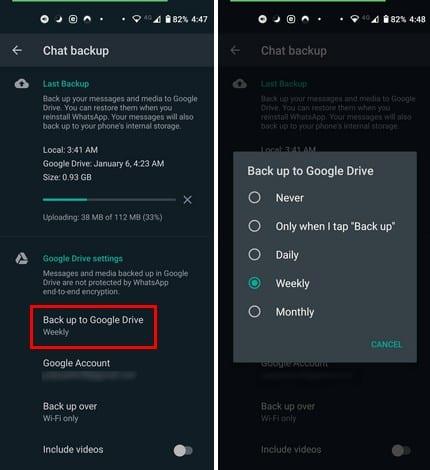
Om du har mer än ett Google-konto, välj det du vill lägga till säkerhetskopian. Oroa dig inte, om du har glömt att lägga till ett konto bör du se ett alternativ för att lägga till ett konto. Du kan välja vilket nätverk du vill göra överföringen, men det är alltid bäst att välja WiFi. Men om du någonsin ändrar dig om nätverket, valde du att du alltid kan ändra det genom att gå till Inställningar > Chattar > Chattsäkerhetskopiering > Säkerhetskopiera över.
När du har slutfört stegen behöver du inte oroa dig för om du har säkerhetskopierat dina konversationer eller inte. Du kan även säkerhetskopiera dina chattar manuellt. Kanske är tiden för din nästa säkerhetskopiering inte inställd för någon tid snart, och du vill spela det säkert. För att manuellt säkerhetskopiera dina WhatsApp-konversationer kan du gå till:
Nu när du har gjort din säkerhetskopia och vill fortsätta med processen är det här stegen när du flyttar till en ny telefon.
När du börjar använda din nya telefon, installera WhatsApp och gå igenom de nödvändiga stegen för att verifiera ditt nya telefonnummer. Du kommer att kunna återställa din chatthistorik tack vare säkerhetskopian du gjorde. Om ändringen du gör är från en iPhone till en Android-telefon, finns det inget sätt att spara din chatthistorik.
Om det finns viktig information i en chatt kan du prova att ta skärmdumpar eller kopiera och klistra in någon annanstans. Glöm inte att om du ändrar Google-kontot som du skickar säkerhetskopiorna till kan du inte komma åt chattarna du sparat på det kontot.
Att få ett nytt nummer kan ge fördelar som att inte få samtal från personer som du helst vill glömma. Men du måste ta itu med hela prövningen av att flytta ditt WhatsApp-konto. Den goda nyheten är att du bara behöver göra det en gång, och om du har en ny telefon har du inget emot att behöva göra detta eftersom det handlar om att leka med din nya leksak.
Vissa användare har klagat på att WhatsApp inte laddar ner mediafiler. Vi har undersökt detta och hittat fem lösningar för att åtgärda problemet.
Se hur enkelt det är att lägga till en ny WhatsApp-kontakt med din anpassade QR-kod för att spara tid och spara kontakter som ett proffs.
Dämpa gruppmeddelanden i Android 11 för att hålla notifikationerna under kontroll för meddelandeappen, WhatsApp och Telegram.
En komplett handledning för att skapa eller gå med i en grupp i WhatsApp.
Lär dig hur du svarar på ett specifikt meddelande i WhatsApp på ett effektivt sätt.
Även om WhatsApp är ett bra verktyg att ha, kanske du vill bli av med ditt konto. Att bara avinstallera appen tar faktiskt inte bort
För de flesta telefonanvändare är det trevligare att ha sina appar och system använda ett mörkare färgschema – det är lättare för ögonen, mindre störande i en mörkare miljö,
För att lyssna på ljudmeddelanden på WhatsApp utan att avsändaren vet, vidarebefordra meddelandet till någon annan eller aktivera flygplansläge.
Det är ett välkänt faktum att de flesta appar som ägs av Facebook nu har en "Stories"-funktion. Den finns också på WhatsApp i formen "WhatsApp Status". Tyvärr måste de flesta användare ta en skärmdump.
Att stänga av WhatsApp-chattar kan ge dig sinnesfrid när du har en tendens att få många meddelanden. Du försöker hålla dig på topp och svara lika många som du
Lägg till lite liv till dina WhatsApp-klistermärken genom att lägga till lite ljud till dem. Här är hur.
Hatar du inte bara när du skickar en WhatsApp till någon och de tar en evighet att titta på meddelandet? Antingen ignorerar de dina meddelanden, eller så gör de det
Grupper på WhatsApp är ett bra sätt att dela information med och chatta med flera personer samtidigt... men mellan spam och grupper som överlever deras
Före 2019 var det enda sättet att hindra någon från att lägga till någon annan i en grupp att blockera gruppens administratörer personligen. Detta innebar alla möjliga
Lär dig hur du upptäcker om någon har blockerat dig WhatsApp, Instagram eller Facebook.
Vad händer om du inte accepterar WhatsApps nya villkor? Det är inte snyggt.
Se om WhatsApp delar din privata information med Facebook sedan 2016. Det finns dock en tre dagars väntan.
Se hur enkelt det är att skicka ljudmeddelanden från WhatsApp till Telegram och vice versa. Följ dessa enkla steg.
Gör meddelanden lättare att läsa genom att förstora texten i valfri WhatsApp-chatt. Se hur du kan göra det.
Om du inte kan skicka foton, videor eller andra filer via WhatsApp, kanske filformatet inte stöds. Eller så kan detta vara ett tillfälligt fel.
Använder du flera Google-konton på Android och PC och vet inte hur man ändrar standard Google-konto? Läs vidare för att lära dig de hemliga stegen.
Facebook-berättelser kan vara mycket roliga att göra. Här är hur du kan skapa en berättelse på din Android-enhet och dator.
Fyller det på din Android? Lös problemet med dessa nybörjarvänliga tips för alla enheter.
Hur man aktiverar eller inaktiverar stavningskontrollfunktioner i Android OS.
En handledning som visar hur du aktiverar utvecklaralternativ och USB-felsökning på Samsung Galaxy Tab S9.
Älskar du att läsa e-böcker på Amazon Kindle Fire? Lär dig hur du lägger till anteckningar och markerar text i en bok på Kindle Fire.
Jag ger en lista över saker du kan prova om din Android-enhet verkar starta om slumpmässigt utan uppenbar anledning.
Vill du lägga till eller ta bort e-postkonton på din Fire-surfplatta? Vår omfattande guide går igenom processen steg för steg, vilket gör det snabbt och enkelt att hantera dina e-postkonton på din favorit enhet. Missa inte denna viktiga handledning!
En handledning som visar två lösningar på hur man permanent förhindrar appar från att starta vid uppstart på din Android-enhet.
Behöver du nedgradera en app på Android-enhet? Läs den här artikeln för att lära dig hur du nedgraderar en app på Android, steg för steg.


























